Gboard est l'application clavier de Google disponible pour les appareils iOS et Android. Il remplace votre clavier par défaut et vous permet d'obtenir accès à de nombreuses fonctionnalités de Google directement à partir de votre nouveau clavier Gboard. Si vous utilisez cette application depuis un certain temps, vous avez probablement constaté que Gboard ne fonctionnait pas à certaines occasions.
Parfois, l'application du clavier Gboard peut soudainement se bloquer, ne pas se charger entièrement, etc. Si vous rencontrez des problèmes avec celui-ci, vous pouvez prendre certaines mesures pour résoudre le problème et faire fonctionner correctement Gboard.
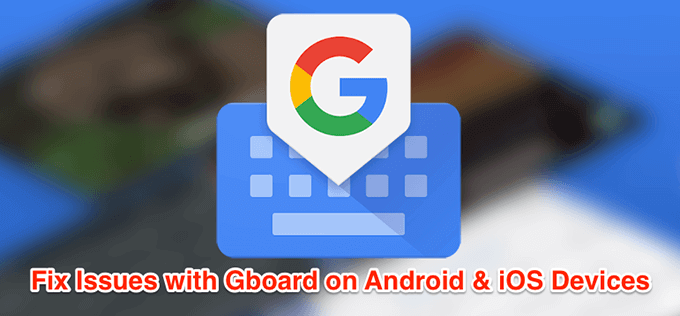
Correction de Gboard ne fonctionnant pas sur Android
Si Gboard ne fonctionne pas sur votre appareil Android, vous avez plusieurs méthodes pour essayer de corriger
Redémarrez votre appareil Android
Un certain nombre d'applications et de processus s'exécutent en arrière-plan sur votre appareil Android à tout moment. Parfois, certains de ces processus gênent les fonctionnalités de Gboard et entraînent un dysfonctionnement de l'application clavier.

L'une des façons de résoudre ces problèmes mineurs sur votre téléphone est de redémarrez votre téléphone. Le redémarrage redémarre toutes les applications et tous les processus qui s'exécutaient sur votre téléphone et permet à votre téléphone de se réparer lui-même.
Effacer les fichiers de cache du clavier
Comme de nombreuses applications, Gboard utilise des fichiers de cache afin de pouvoir vous servir plus rapidement en stockant des éléments importants dans ces fichiers. Cependant, les fichiers cache sont souvent la raison pour laquelle Gboard ne fonctionne pas sur votre téléphone. Supprimer ces fichiers de votre téléphone devrait résoudre le problème pour vous.
Cela n'affectera pas le fonctionnement de l'application, car votre téléphone reconstruira ces fichiers lorsque vous commencerez à utiliser l'application.


Désactiver tous les autres claviers
Android conserve plusieurs claviers activés sur votre appareil afin que vous puissiez basculer entre eux d'un simple appui sur un bouton. Cependant, cela crée parfois des conflits et empêche Gboard de fonctionner.
La désactivation de tous les claviers à l'exception de Gboard devrait résoudre le problème.



Effacer la partition de cache en mode de récupération
La partition de cache de votre téléphone stocke les fichiers système temporaires. En cas de problème avec l'un de ces fichiers, Gboard pourrait ne pas fonctionner sur votre appareil. Heureusement, vous pouvez effacer les données de cette partition et supprimer les fichiers problématiques de votre appareil.
Cela ne changera pas le fonctionnement de l'application Gboard ni le fonctionnement de votre téléphone.
Réinstaller Gboard à partir du Play Store
Si rien ne fonctionne, votre dernier recours consiste à supprimer l'application Gboard et à la réinstaller à partir du Play Store. Cela supprimera l'application et les fichiers qui lui sont associés. S'il y avait des fichiers problématiques avec l'application, cela les supprimerait pour vous.



Correction de Gboard ne fonctionnant pas sur iOS (iPhone / iPad)
L'application Gboard peut également mal fonctionner sur les appareils iOS. Les méthodes ci-dessous vous aideront à résoudre ces problèmes sur un appareil iOS.
Fixez "null" à côté de Gboard
Si vous voyez "null" à côté de Gboard dans votre liste de claviers, rajouter le clavier dans la liste le réparera pour vous.





Désactiver l'option "Autoriser l'accès complet"
Pour accéder à toutes les fonctionnalités de Gboard, vous devez lui donner un accès complet sur votre iPhone ou iPad. Parfois, en laissant Gboard exécuter toutes les fonctionnalités, le clavier se bloque et provoque d'autres problèmes.
Vous pouvez désactiver l'option qui lui donne un accès complet et qui corrigera Gboard qui ne fonctionne pas pour vous.


Vous n'aurez pas accès à toutes les fonctionnalités de Gboard mais votre clavier fonctionnera très bien.
Faire de Gboard votre clavier par défaut
Si Gboard est votre clavier secondaire, il vaut la peine de le définir comme clavier par défaut pour voir si qui résout le problème.


Réinstaller Gboard à partir de l'App Store
Si les méthodes ci-dessus ne fonctionnaient pas pour vous et Gboard se bloque toujours ou ne fonctionne pas comme il se doit, vous pouvez essayer suppression et le réinstaller sur votre appareil. Cela donnera à l'application une nouvelle chance de créer de nouveaux fichiers et devrait également supprimer les fichiers problématiques, le cas échéant.




Comment fonctionne Gboard vos appareils? Avez-vous déjà rencontré des problèmes avec votre téléphone Android ou iOS? Faites-le nous savoir dans les commentaires ci-dessous.